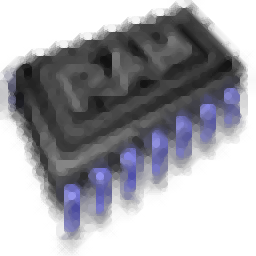
内存清理工具(CleanMem)
v2.5.0 官方版- 软件大小:2.99 MB
- 软件语言:英文
- 更新时间:2023-12-20
- 软件类型:国外软件 / 内存工具
- 运行环境:WinXP, Win7, Win8, Win10, WinAll
- 软件授权:免费软件
- 官方主页:http://www.pcwintech.com/cleanmem
- 软件等级 :
- 介绍说明
- 下载地址
- 精品推荐
- 相关软件
- 网友评论
CleanMem提供内存监控功能,可以通过这款软件查看电脑内存使用情况,当内存不够使用的时候就可以立即清除缓存,从而释放部分内存空间,避免自己的内存爆满导致系统崩溃,软件界面功能简单,启动主程序就可以在托盘区域显示监控图标,鼠标移动到图标上就可以显示内存使用情况,并且支持颜色设置,内存50-74%的时候显示黄色,内存75%-100%的时候显示红色,当出现红色的时候就可以开始清理内存,也可以设置快捷键运行CleanMem清理,需要就下载吧。
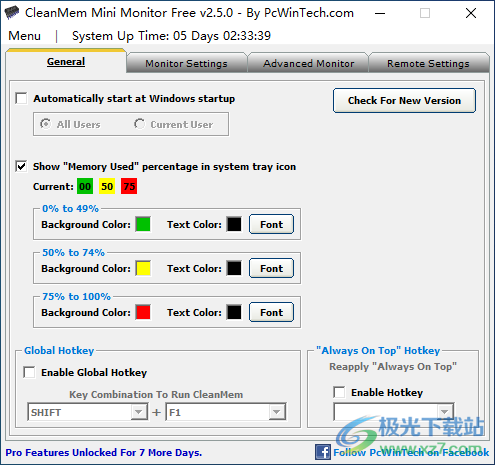
软件功能
1、CleanMem提供电脑内存清理功能,内存爆满就自动清理
2、软件提供颜色设置,可以使用不同的颜色标记内存占用百分比
3、软件会在托盘区域显示,让用户可以实时查看内存信息
4、简单的清理方式,可以立即清理内存,可以清理文件缓存
5、可以显示文件缓存信息、显示内存信息、显示进程信息
6、可以选择显示/隐藏监视器、显示/隐藏文本、重置窗口位置
7、支持启动CleanMem设置向导、更改CleanMem自动运行时的方案
软件特色
CleanMem Mini Monitor是与CleanMem配合使用的附加组件,它不会取代CleanMem。
CleanMem仍然是一个设置即用即忘的程序,并且是完全免费的。
CleanMem Mini显示器是免费/专业的,为用户提供了更多的选择和更大的控制。
CleanMem是一个免费/专业程序。
CleanMem本身是完全免费的。当您安装CleanMem时,它将由Windows任务计划程序每15分钟自动运行一次。一旦安装,它就设置好了,然后忘记它。就像往常一样。
您可以将CleanMem配置为执行更高级的操作,如忽略列表、仅列表和日志文件。这些可以通过开始菜单中的CleanMem设置程序进行设置。
Mini Monitor是CleanMem中唯一的免费/专业版。v1.7.0版本的迷你显示器中的所有功能都包含在内,并且仍然是免费的,包括一些添加的新功能。
专业版的迷你显示器只是一些额外的功能,比如工具和信息。
使用方法
1、将CleanMem直接安装到电脑,点击next
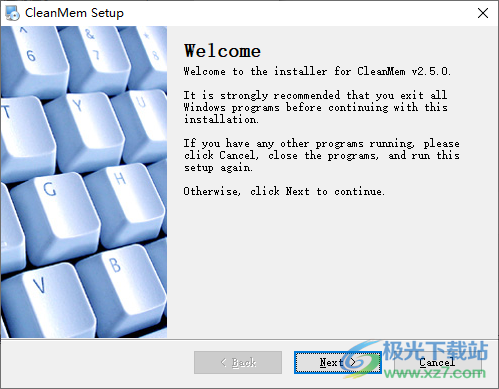
2、软件会在开启菜单界面显示,可以启动CleanMem监控软件
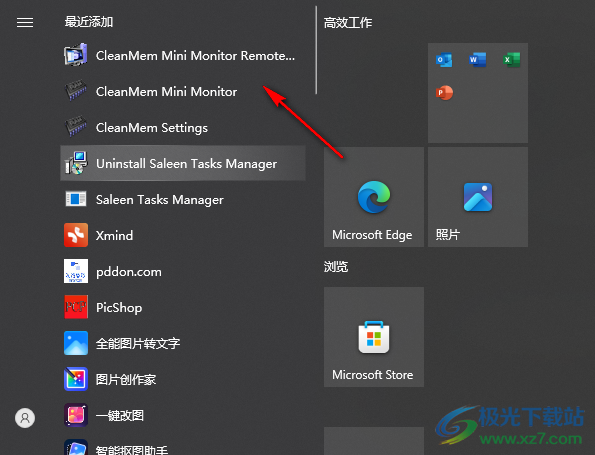
3、软件会在托盘区域显示图标,鼠标放到图标上就可以读取内存信息
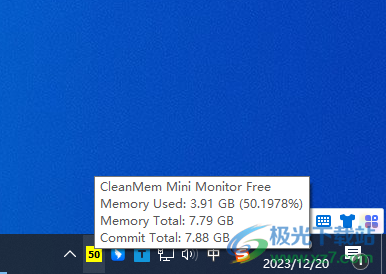
4、软件的菜单功能,可以选择Clean Memory Now立即清理内存,点击Clean File Cache Now清理缓存数据
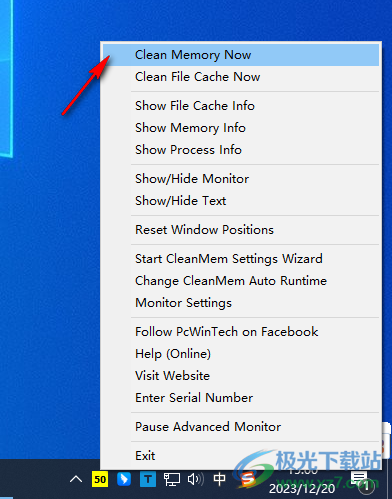
5、软件设置界面,可以在这里设置内存百分比的颜色,00是绿色,50是黄色,75是红色
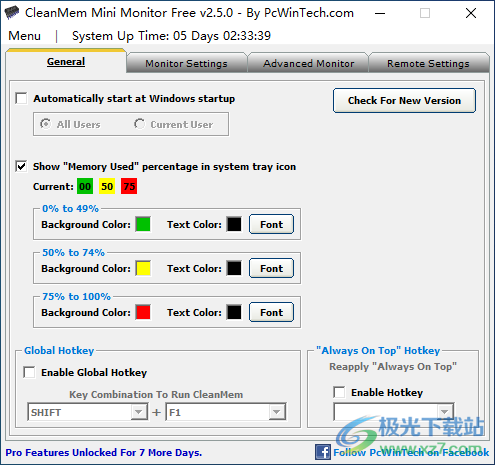
6、监控设置界面,可以设置监控区域的背景颜色,设置文字颜色,设置显示条形图边框
隐藏条形图文本
紧凑模式(隐藏文本和50%条形图大小)
隐藏文本
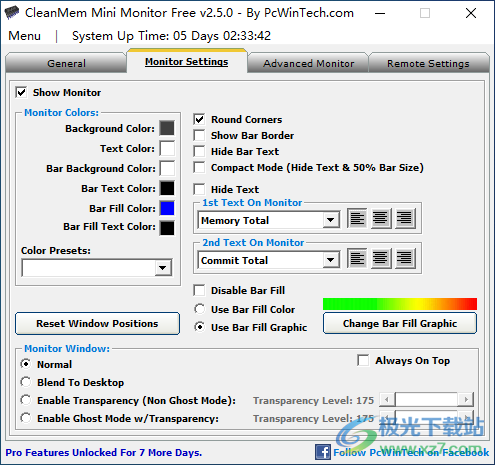
7、这里是Auto Run CleanMem设置界面,可以设置内存75%的时候自动清理文件缓存
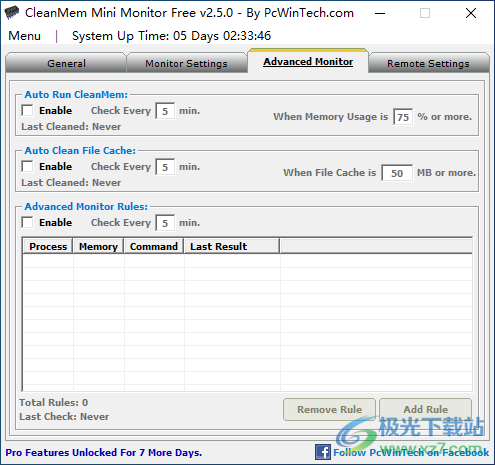
8、Remote Settings
此功能将允许您或其他人简单地查看内存统计信息并远程运行CleanMem。
每次发送所发送的数据应少于100字节。
为了通过互联网进行查看,您需要在路由器中设置端口转发规则。
端口转发指南和帮助可在PcWinTech.com上找到
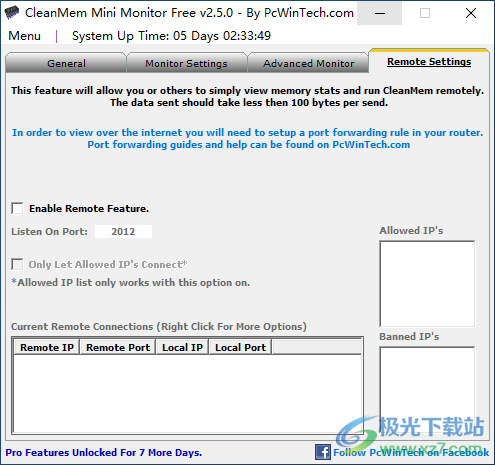
9、清除系统文件缓存:
使可能
禁用(默认)
请注意,缓存可以根据需要再次增长,这与刷新缓存不同——分配给它的页面只会提供给其他程序,并可以由缓存回收。
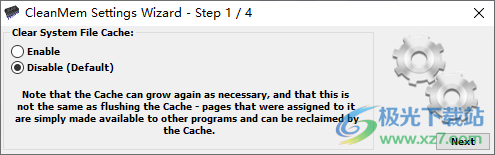
10、Log File & Settings界面,可以在这里设置日志文件的保存地址
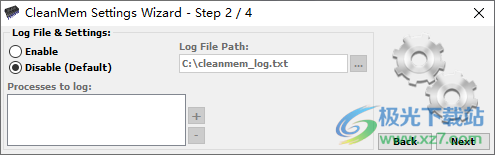
11、操作模式:
所有进程(默认)
忽略列表
仅列出
(所有进程)-将在所有进程上运行。
(忽略列表)-将在忽略列表中的进程之外的所有进程上运行。
(仅列出)-将仅在列出的进程上运行,忽略所有其他进程。

12、完成时间:
编辑CleanMem任务计划
安装CleanMem任务计划
删除CleanMem任务计划
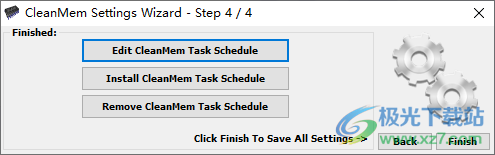
下载地址
- Pc版
内存清理工具(CleanMem) v2.5.0 官方版
本类排名
- 1 阿荒内存监视器助手v1.0 绿色版
- 2 ce无木马加载工具纯净版(ce修改器)v7.5.0
- 3 SoftPerfect RAM Disk(虚拟内存盘)v4.2.0 官方中文版
- 4 Memory Optimization(内存优化软件)v1.1.0 中文免费版
- 5 memreduct(内存清理软件)v3.3.5 绿色版
- 6 cacheman汉化版v10.01 官方版
- 7 ultraramdisk pro 专业版(虚拟光驱和内存盘创建工具)v1.65 绿色版
- 8 smart fdisk(dos硬盘分区工具)v2.05 绿色版
- 9 henrypp Mem Reduct内存自动清理工具中文版v3.4 官方安装版
- 10 骷髅头内存遍历工具v2019.07.20 免费版
本类推荐
装机必备
换一批- 聊天
- qq电脑版
- 微信电脑版
- yy语音
- skype
- 视频
- 腾讯视频
- 爱奇艺
- 优酷视频
- 芒果tv
- 剪辑
- 爱剪辑
- 剪映
- 会声会影
- adobe premiere
- 音乐
- qq音乐
- 网易云音乐
- 酷狗音乐
- 酷我音乐
- 浏览器
- 360浏览器
- 谷歌浏览器
- 火狐浏览器
- ie浏览器
- 办公
- 钉钉
- 企业微信
- wps
- office
- 输入法
- 搜狗输入法
- qq输入法
- 五笔输入法
- 讯飞输入法
- 压缩
- 360压缩
- winrar
- winzip
- 7z解压软件
- 翻译
- 谷歌翻译
- 百度翻译
- 金山翻译
- 英译汉软件
- 杀毒
- 360杀毒
- 360安全卫士
- 火绒软件
- 腾讯电脑管家
- p图
- 美图秀秀
- photoshop
- 光影魔术手
- lightroom
- 编程
- python
- c语言软件
- java开发工具
- vc6.0
- 网盘
- 百度网盘
- 阿里云盘
- 115网盘
- 天翼云盘
- 下载
- 迅雷
- qq旋风
- 电驴
- utorrent
- 证券
- 华泰证券
- 广发证券
- 方正证券
- 西南证券
- 邮箱
- qq邮箱
- outlook
- 阿里邮箱
- icloud
- 驱动
- 驱动精灵
- 驱动人生
- 网卡驱动
- 打印机驱动
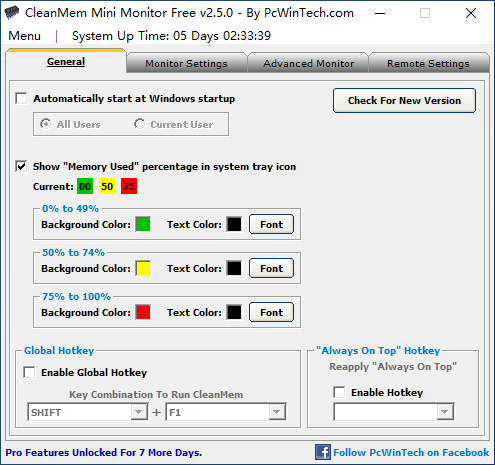






























网友评论